Add-in til PowerPoint er uavhengige av PowerPoint-maler, og må installeres og aktiveres separat fra vanlige maler. Alle som skal ta i bruk et Add-in må installere det lokalt på sin maskin.
Man kan enten manuelt installere og aktivere et PowerPoint Add-in, eller så kan man automatisere prosessen (flere mulige måter å gjøre dette på).
Et PowerPoint Add-In levers som regel som en .ppam-fil, og det er denne som må installeres. Videre skal vi gi en kort forklaring til hvordan dette kan gjøres manuelt eller automatiseres for implementering i større organisasjoner og bedrifter med mange brukere.
Manuell installasjon av PowerPoint Add-In
PowerPoint på PC
For å manuelt installere et Add-In for PowerPoint på PC er prosessen følgende:
- Velg Fil i menyen
- Velg Alternativer
- Velg Tillegg
- Velg PowerPoint-tillegg under Behandle-rullegardinen
- Trykk Start-knappen
- Trykk Legg til ny…
- Bla deg deretter fram til Add-In-fila (.ppam) og åpne denne
- Velg Aktiver makroer om du får opp spørsmål om dette
Nå skal Add-Inet være installert og lastet inn i PowerPoint. Se skjermbilde med detaljert gang i stegene nedenfor.
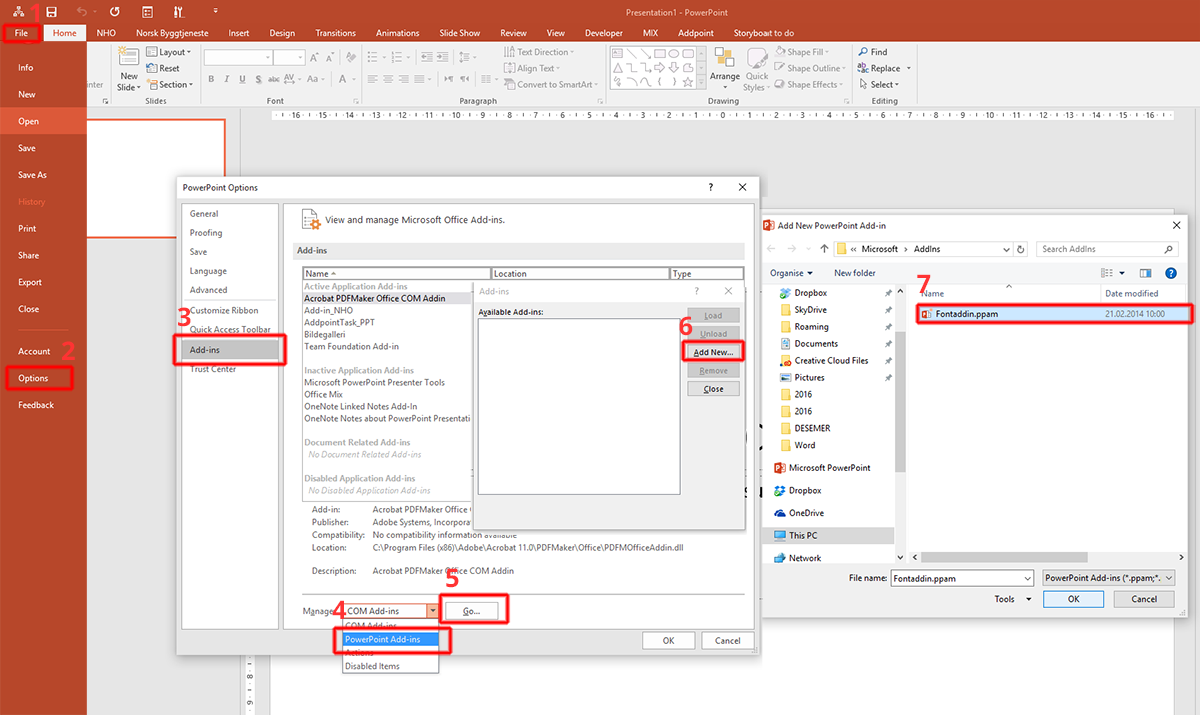
PowerPoint på Mac
For å manuelt installere et Add-In for PowerPoint på Mac er prosessen følgende:
- Velg Verktøy i menyen
- Velg PowerPoint-tillegg
- Trykk på pluss-tegnet
- Bla deg deretter fram til Add-In-fila (.ppam) og åpne denne
- Velg Aktiver makroer om du får opp spørsmål om dette
- Velg deretter ‘Deaktiver’ om du er om du får opp spørsmål om å deaktivere makrovirusbeskyttelse
Nå skal Add-Inet være installert og lastet inn i PowerPoint.
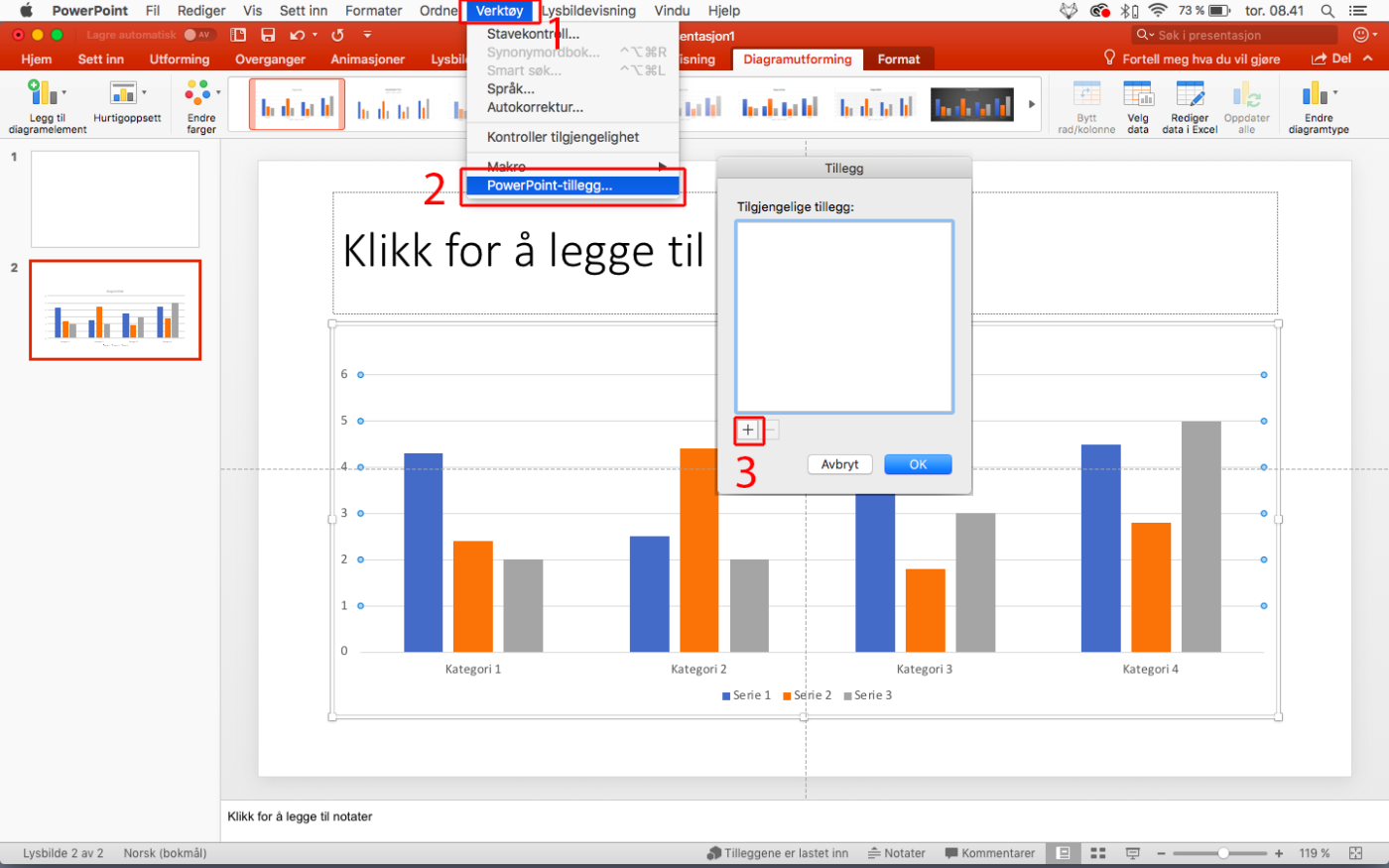
Automatisert distribuering av PowerPoint Add-In
I større organisasjoner med mange ansatte vil ikke manuell installering av PowerPoint Add-Ins være aktuelt. Her må prosessen automatiseres.
Så hvis du ønsker å lage en installer for PowerPoint Add-Inet, kan du gjøre følgende grep:
Kopier Add-In-fila (.ppam) til ønsket mappe (som kan være den som installeren lager eller en som brukeren velger e.l.). Hvis Add-Inet trenger skrivetilgang til filer (f.eks config eller ini-filer), så er det viktig at brukeren har korrekte lese- og skriverettigheter til den aktuelle mappen.
Lag deretter en registeroppføring som får PowerPoint til å laste inn Add-Inet ved oppstart, og hvor den finner Add-In-fila (.ppam):
Lag følgende registernøkkel:
- HKEY_CURRENT_USER\SOFTWARE\Microsoft\Office\X.X\PowerPoint\AddIns\ADD-IN-NAME
- Endre ADD-IN-NAME til navnet på Add-Inet ditt.
- Endre X.X til det korrekte versjonsnummeret som PowerPoint-installasjonen som brukerne i din organisasjon benytter har.
For PowerPoint 2003, endre X.X til 11.0
For PowerPoint 2007, endre X.Xe 12.0
OBS! Det er ingen 13.0-versjon
For PowerPoint 2010, endre X.X 14.0
For PowerPoint 2013, endre X.X 15.0
For PowerPoint 2016, endre X.X 16.0
Det skal ikke være noe i veien for å lage alle disse registeroppføringene hvis det skulle være behov for å tilpasse det for forskjellige versjoner.
Under samme nøkkel (eller nøkler), oppretter du følgende verdier:
- AutoLoad, Reg_DWORD, ffffffff hex
- Path, Reg_SZ, full filsti til PPA/PPAM fil
Når du har gjort dette, så vil PowerPoint automatisk laste inn Add-Inet ved oppstart, og i de fleste tilfeller unngå sikkerhetsadvarsler som brukerne normalt sett ville fått opp.